SamsungのスマートフォンでGalaxy AIをオフにする方法

Samsung の携帯電話で Galaxy AI を使用する必要がなくなった場合は、非常に簡単な操作でオフにすることができます。 Samsung の携帯電話で Galaxy AI をオフにする手順は次のとおりです。
Windows 10 には、ディスクの管理と呼ばれる、ドライブとパーティションを管理するための優れたツールがあります。その最高の機能の 1 つは、必要に応じて作業できるように、VHD ファイルをマウントおよびアンマウントできることです。このガイドでは、Windows 10 で仮想ハード ディスク (VHD) イメージをアタッチおよびデタッチする方法と、常に使用可能な VHD ファイルを永続的にアタッチする方法について説明します。興味を持った場合は、以下をお読みください。
仮想ハードディスク (VHD)ファイルは、ハード ディスク パーティションまたはファイル システムのすべてのデータを 1 つのファイルに格納する仮想ハード ドライブ イメージです。VHD ファイルは通常、VirtualBox や Microsoft の仮想化ソリューション Hyper-V などの仮想マシン ソフトウェアによって作成および使用されます。さらに、Windows 10 にもまだ存在する Windows 7の古いWindows バックアップツールも、システム イメージを VHD ファイルとして保存します。
まず、 Windows 10 PC でコンピューター管理コンソールを開きます。その中で、左側のディスクの管理を選択します。
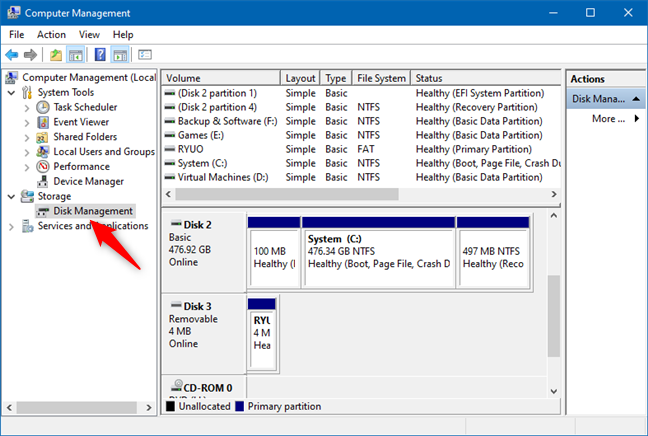
同じ左側のパネルで、[ディスクの管理] を右クリックまたは長押しして、[ VHD のアタッチ] オプションを選択します。
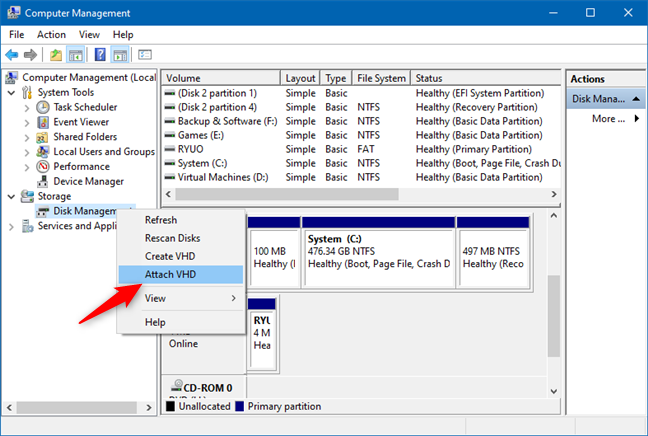
下のスクリーンショットに示すように、 [ディスクの管理] の [アクション] メニューに [ VHD のアタッチ] オプションもあります。
![[ディスクの管理] の [アクション] メニューで VHD をアタッチします。 How to open, unmount, or permanently attach a VHD file in Windows 10](https://img.webtech360.com/resources1/imagesv2/image-7987-0831102012310.png)
次に、ディスクの管理により、 「仮想ハード ディスクのアタッチ」というダイアログ ウィンドウが読み込まれます。マウントする VHD ファイルへのパスを入力するか、[参照] をクリックまたはタップして、Windows 10 PC でファイルを見つけます。
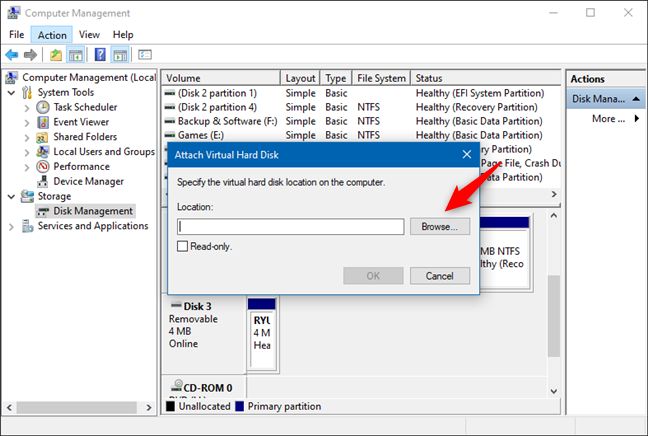
マウントする VHD ファイルを見つけて選択します。次に、[開く] ボタンを押します。
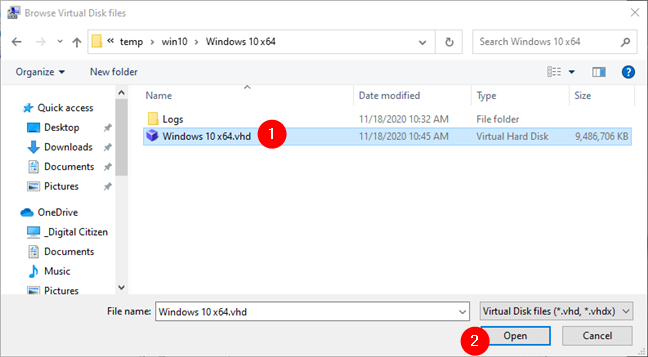
「仮想ハードディスクのアタッチ」ウィンドウに戻ります。ここでのアドバイスは、VHD イメージ内にあるファイルを変更できるように、[読み取り専用]ボックスをオフにすることです。このボックスをオンにすると、VHD からファイルを開いてコピーできますが、ファイルを変更することはできません。[ OK]をクリックまたはタップして、VHD イメージを開きます。
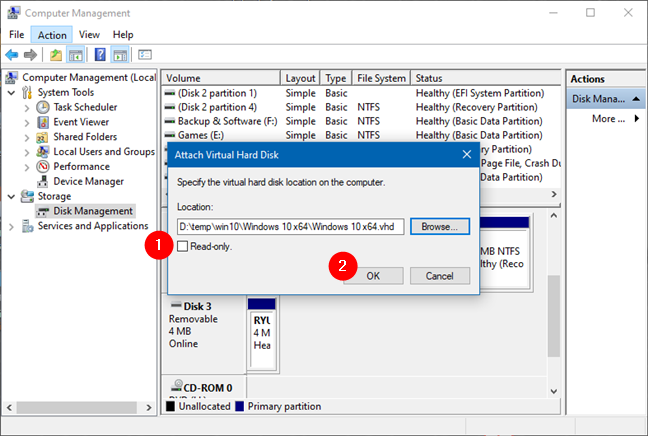
VHD ファイルが別のディスク ドライブとしてマウントされ、独自のドライブ文字が割り当てられていることがわかります。この場合、マウントされた VHD イメージには、Windows 10 システム ドライブ上にある 3 つの異なるパーティションが含まれていました。自然に、下のスクリーンショットでわかるように、Windows 10 がインストールされたパーティションだけがドライブ文字Iを持っています。
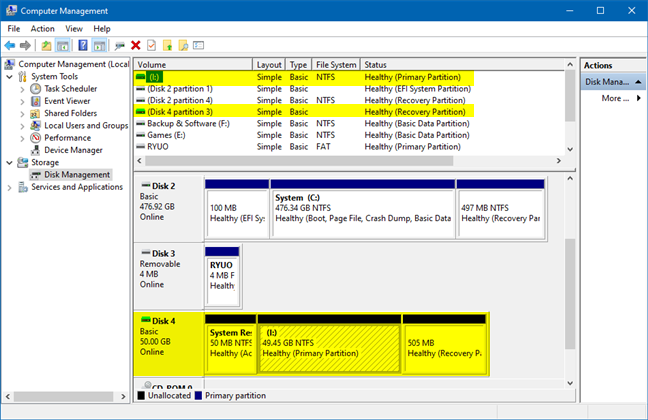
エクスプローラーを開き、新しいパーティションをクリックして開きます。
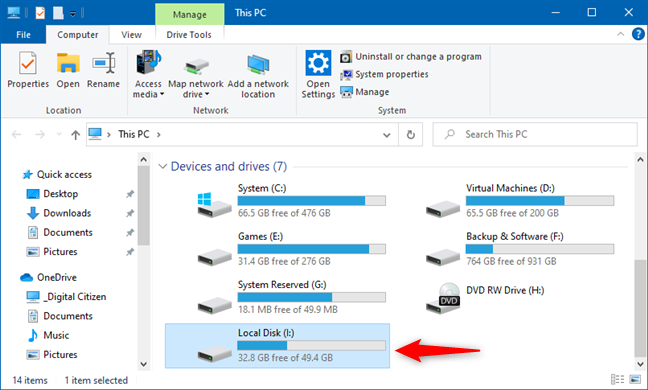
これで、添付された VHD ファイルから目的のファイルを簡単に操作できるようになりました。
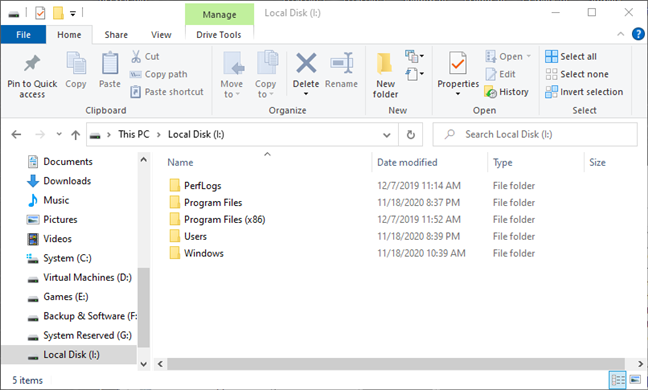
「VHD を永続的にアタッチするにはどうすればよいですか?」という質問がある場合は、次のことを行う必要があります。
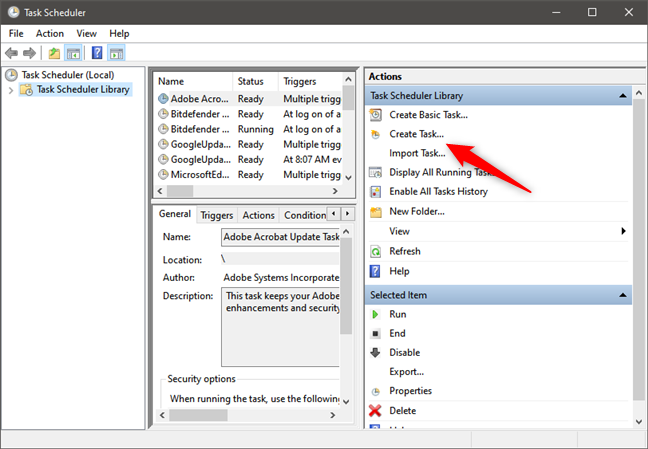
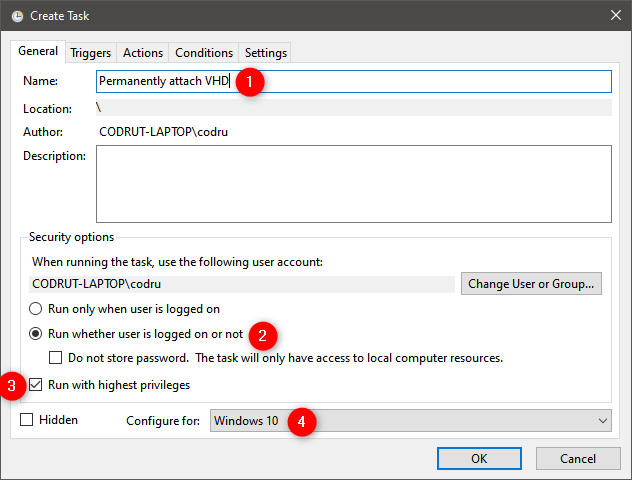
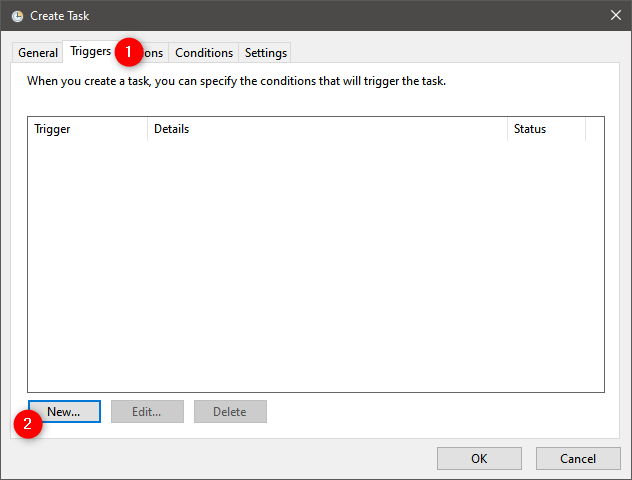
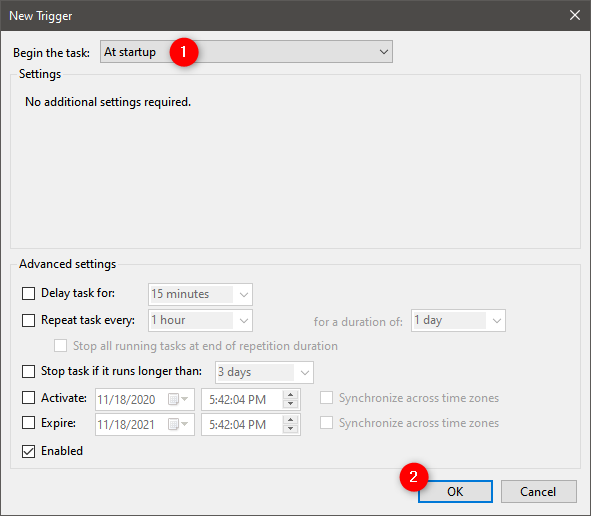
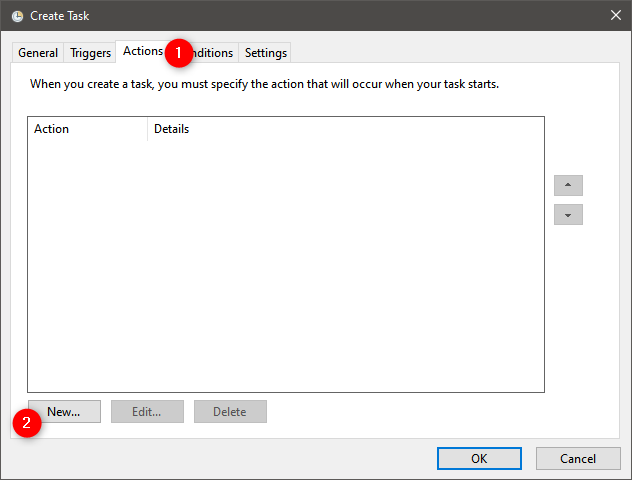
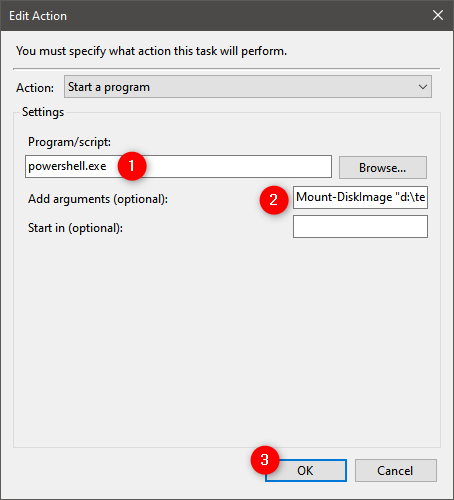
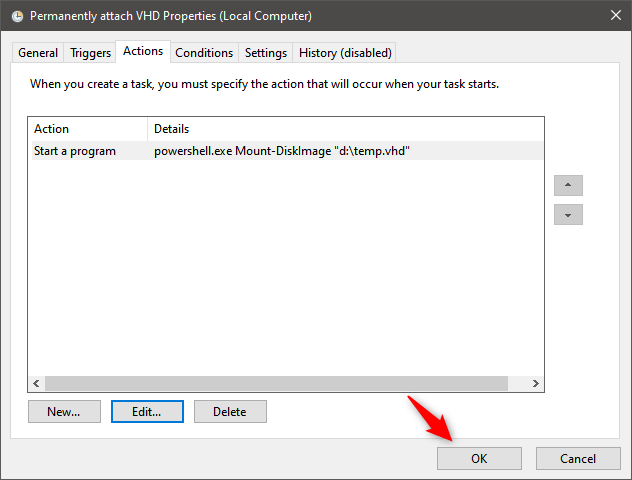
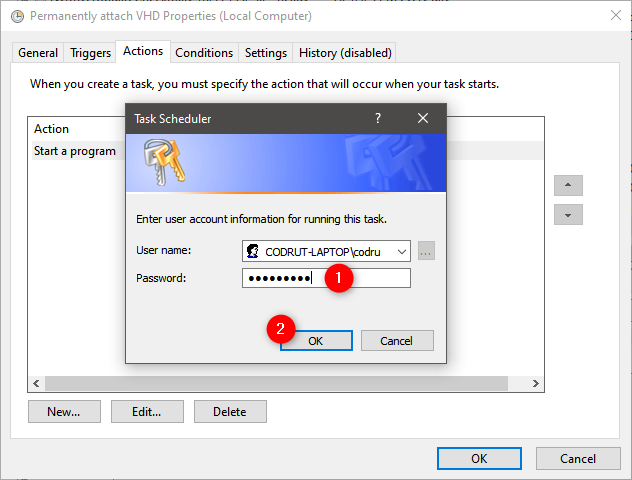
添付された VHD ファイルは、Windows 10 PC を再起動した場合でも、必要なだけ使用できます。アクセスする必要がなくなったと判断した場合は、このチュートリアルの次のセクションの手順に従って、VHD ファイルをデタッチ (VHD のマウントを解除) できます。
マウントされた仮想イメージでの作業が完了したら、アンマウントすることができます。[コンピューターの管理] を開き、[ディスクの管理]をもう一度選択します。次に、アタッチされた VHD を右クリックまたは長押しして、[ VHD のデタッチ] オプションを選択します。
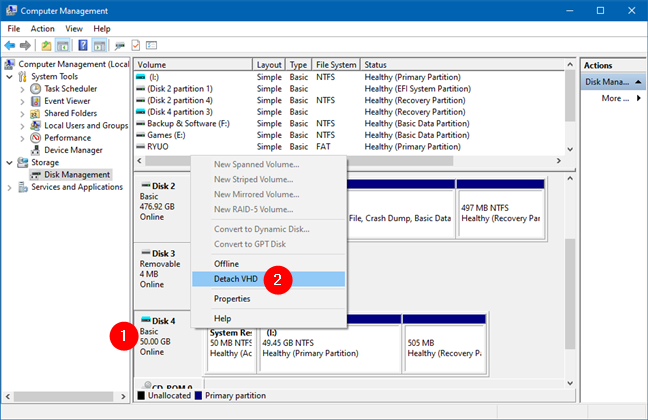
[ OK ] ボタンをクリックまたはタップして終了します。
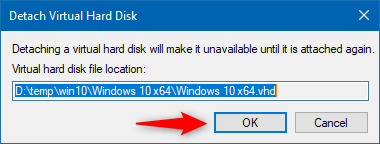
ディスクとそのすべてのパーティションが [ディスクの管理]ウィンドウから削除されていることがわかります。
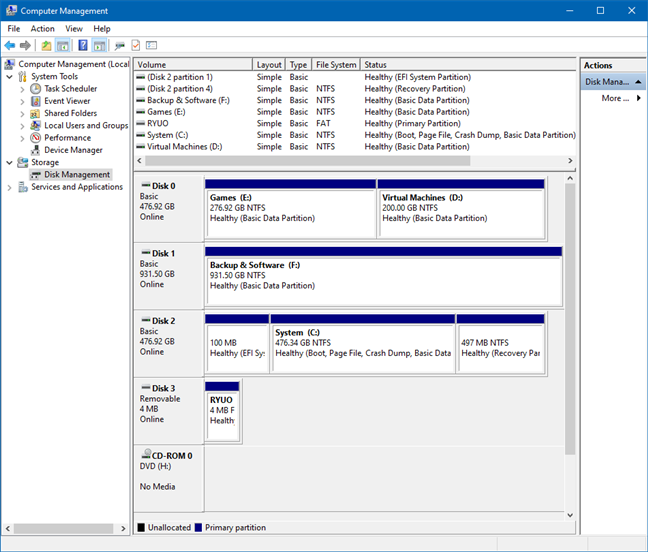
Windows バックアップによって作成された VHD ファイルまたはシステム イメージから単一のファイルまたはフォルダーが必要な場合があります。ディスク管理ユーティリティを使用すると、VHD ファイルを簡単にマウントし、必要なファイルとフォルダーをコピーできます。また、これにより、フォルダーとファイルを任意の画像に追加できます。使用シナリオによっては、この機能が役立つ場合があります。最後に、ディスクの管理を使用して VHD ファイルをマウントおよびアンマウントすることは、まったく複雑ではないことがわかりました。他に共有すべきヒントがある場合は、コメントでお知らせください。
Samsung の携帯電話で Galaxy AI を使用する必要がなくなった場合は、非常に簡単な操作でオフにすることができます。 Samsung の携帯電話で Galaxy AI をオフにする手順は次のとおりです。
InstagramでAIキャラクターを使用する必要がなくなったら、すぐに削除することもできます。 Instagram で AI キャラクターを削除するためのガイドをご紹介します。
Excel のデルタ記号 (Excel では三角形記号とも呼ばれます) は、統計データ テーブルで頻繁に使用され、増加または減少する数値、あるいはユーザーの希望に応じた任意のデータを表現します。
すべてのシートが表示された状態で Google スプレッドシート ファイルを共有するだけでなく、ユーザーは Google スプレッドシートのデータ領域を共有するか、Google スプレッドシート上のシートを共有するかを選択できます。
ユーザーは、モバイル版とコンピューター版の両方で、ChatGPT メモリをいつでもオフにするようにカスタマイズすることもできます。 ChatGPT ストレージを無効にする手順は次のとおりです。
デフォルトでは、Windows Update は自動的に更新プログラムをチェックし、前回の更新がいつ行われたかを確認することもできます。 Windows が最後に更新された日時を確認する手順は次のとおりです。
基本的に、iPhone で eSIM を削除する操作も簡単です。 iPhone で eSIM を削除する手順は次のとおりです。
iPhone で Live Photos をビデオとして保存するだけでなく、ユーザーは iPhone で Live Photos を Boomerang に簡単に変換できます。
多くのアプリでは FaceTime を使用すると SharePlay が自動的に有効になるため、誤って間違ったボタンを押してしまい、ビデオ通話が台無しになる可能性があります。
Click to Do を有効にすると、この機能が動作し、クリックしたテキストまたは画像を理解して、判断を下し、関連するコンテキスト アクションを提供します。
キーボードのバックライトをオンにするとキーボードが光ります。暗い場所で操作する場合や、ゲームコーナーをよりクールに見せる場合に便利です。ノートパソコンのキーボードのライトをオンにするには、以下の 4 つの方法から選択できます。
Windows を起動できない場合でも、Windows 10 でセーフ モードに入る方法は多数あります。コンピューターの起動時に Windows 10 をセーフ モードに入れる方法については、WebTech360 の以下の記事を参照してください。
Grok AI は AI 写真ジェネレーターを拡張し、有名なアニメ映画を使ったスタジオジブリ風の写真を作成するなど、個人の写真を新しいスタイルに変換できるようになりました。
Google One AI Premium では、ユーザーが登録して Gemini Advanced アシスタントなどの多くのアップグレード機能を体験できる 1 か月間の無料トライアルを提供しています。
iOS 18.4 以降、Apple はユーザーが Safari で最近の検索を表示するかどうかを決めることができるようになりました。














しほ -
この見出しを見た瞬間、目が覚めました!本当に解決策を知ることができて感謝しています。
あや -
ちょっとしたコツがあったら教えてください!VHDファイルの管理に役立つ情報、もっと知りたいです
れいな -
本当に役立つ記事でした!特に「永続的に添付する方法」が分かりやすかったです。
しんじ -
どうしてもVHDファイルが開けない時があったのですが、この記事を読んで試してみました!成功して嬉しいです
まゆみ -
何度もVHDファイルを使っているのに、正しい方法を知らなかった…。これからもっと便利に使えそう!
じゅん -
質問ですが、VHDファイルが壊れた場合、どうすればいいですか?知っている方がいたら教えてください
田中 -
マウント解除するのを忘れがちなので、これは覚えておきます!メモしておかないと
健二 -
ちょっとしたヒントですが、マウント解除した後はPCを再起動すると、すっきりしますよ
美咲 -
VHDファイルの管理が面倒だったのですが、この記事で解決できました!ありがとうございます!
花子 -
使い方が説明されていてわかりやすかったです!VHDファイルの扱いが苦手でしたが、これで安心
かえで -
VHDファイルの扱いに悩んでいましたが、記事を読み進めるうちに解決策が見つかりました。
せいじ -
簡単な手順のはずなのに、よく分からなかったところがあったので、詳しく説明してもらえると助かります!
あかり -
他にもVHDファイルを管理する便利な方法があったら教えてほしいなぁ
リサ -
この手順でVHDファイルを開いてみました。無事成功しました!ありがとうございます
ナナ -
VHDファイルを扱うのは初めてでしたが、記事のおかげで理解できました。特に手順が丁寧でした。
ゆりか -
VHDファイルの開き方、非常に助かりました!仕事で頻繁に使うので、超便利です
まり -
この記事のおかげで、やっとVHDファイルを理解できた気がします!手順をしっかりメモしました
ひろし -
この方法を試してみたところ、すぐに解決できました!本当にありがたい情報です
ことみ -
この方法でVHDを何度もマウント解除したことがありますが、本当に簡単です!みんなやってみて
サトシ -
この方法を知ってからは、作業がとても楽になりました!今では自分の手順でVHDを管理しています
太一 -
VHDファイルを開くのがこんなに簡単だとは思わなかった!おかげで作業がスムーズになりました
さくら -
この方法でVHDファイルを永続的に添付するって、便利ですね。ありがたい情報です。
山田太郎 -
このVHDファイルのマウント解除方法は本当に役に立ちますね!特に仕事で使うことが多いので、助かります。
ひかる -
面白い情報ですね。この方法でVHDファイルの作成がもっと楽になりそうです
タケシ -
VHDファイルの開き方についてもっと詳しく知りたいです。このスレッドで他の人と共有できたら嬉しいです
しゅん -
素晴らしい記事です!特にVHDを添付する手順は、新人にもわかりやすいと思います。
ゆうま -
この記事をシェアします!友人にも役立つ情報だと思います。ありがとう
マコト -
そんな方法があったとは!VHDファイルを使う際にはこれを思い出します。ありがとう
みずき -
VHDファイルの管理が難しいと思っていたけど、この記事を読んでみて、かなり簡単だと知りました!